关于【ps倒影效果怎么做】,怎么用PS给图片制倒影效果,今天小编给您分享一下,如果对您有所帮助别忘了关注本站哦。
- 内容导航:
- 1、ps倒影效果怎么做:怎么用PS给图片制倒影效果 怎么做倒影
- 2、用PS做水中倒影效果的方法有很多,相信我这种是最另类的
1、ps倒影效果怎么做:怎么用PS给图片制倒影效果 怎么做倒影
ps是一款功能强大的图片编辑与处理软件,我们可以使用该软件制作出很多效果,下面我们就来看看使用ps是如何制作倒影效果的吧。
操作方法
使用ps将我们的图片打开,然后在工具箱内找到魔术棒工具,如图所示:
选择魔术棒工具我们点击背景得到背景的选区,然后按下Ctrl+shift+I键的到物体选区,如图所示:
得到物体选区之后按下Ctrl+J键复制物体,然后再按下Ctrl+T键调节其大小,旋转角度和位置,如图所示:

选择旋转后的物体在滤镜菜单那里找到模糊选项,点击该选项在其内找到高斯模糊选项,如图所示:
点击高斯模糊选项在弹出的对话框内设置参数如图所示:
设置好参数之后再在图层里设置透明度为50%,如图所示:
设置好之后我们的倒影效果就制作好了,如图所示:
2、用PS做水中倒影效果的方法有很多,相信我这种是最另类的
#ps##平面设计#
利用photoshop做水中倒影一般有两种效果,一种是静态水面,水波很小;另一种是动态水面,水波比较大,水中倒影曲折感比较强。今天给大家分享的这篇文章是做后者的效果,使用的方法可能有些另类,希望学到其中的思路,举一反三,做出更优秀的作品。
首先我们看下最终效果

然后看下原图
最终效果真实感还是蛮强的,废话不多说,我们开始说步骤。
第一步:制作水波纹理。
这一步我们不需要原图,而是新建一个新文档,大小和原图类似,背景颜色填充为黑色。
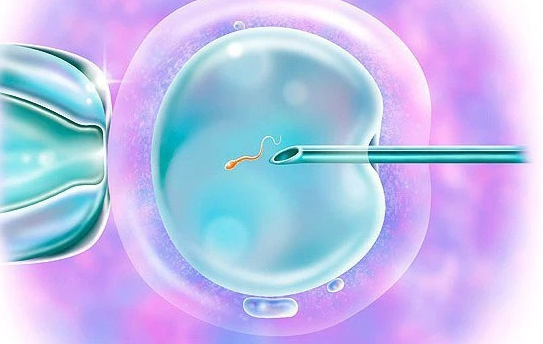
然后选择滤镜——杂色——添加杂色,数量400%,单色,平均分布。
继续选择滤镜——模糊——高斯模糊,数值调小一些。

然后选择红色通道,对其使用滤镜——风格化——浮雕效果,数据如图所示

继续选择绿色通道,同样的操作,滤镜——风格化——浮雕效果,数据如图所示
快捷键Ctrl+T自由变换,选择透视,拖拽图像底边,尽量角度大一些

最终效果如图所示
我们做这一步主要目的就是为之后置换命令做纹理起伏PSD文件,所以我们需要把它保存一下,保存一个PSD格式,命名为“置换专用图”

第二步:做倒影基本图像
打开素材原图,解锁背景图层。图像——画布大小,单位选择百分比,高度改为200%,定位选择以顶部为基准。

结果为
然后快捷键Ctrl+J拷贝图层,然后快捷键Ctrl+T自由变换,右击——垂直翻转,将翻转的图像向下移动到倒影的位置,过程及效果如图所示

第三步:利用置换做水波纹理。
快捷键Ctrl+J将倒影图像再拷贝一份(这里一定要记好要拷贝一份,因为后面的操作可能会使图像变形,需要在其下一层有一个完整的倒影做底),然后选择滤镜——扭曲——置换,数据如图所示,然后选择之前保存的PSD文件“置换专用图”,过程及效果如图所示


第四步:模糊处理
选择倒影图像,滤镜——模糊——动感模糊,角度为90度,像素调小一些。

第五步:蒙版处理
为倒影图层创建一个白色蒙版,然后用黑色简单涂抹倒影上部分,使其上部恢复原状。

第六步:加深颜色
将倒影图层颜色明度调低,然后创建一个新图层,填充渐变颜色黑色到透明,从底部向上拖拽,做出明暗变化。

OK,这样我们的最终效果就完成了,是不是感觉还蛮真实的。
因为做倒影的方法非常多,我这里分享的只是其中一种。
可能有些朋友会说,前面做倒影纹理的置换文件多余,不如直接用滤镜中的水波或者波纹做效果,其实我试过,实践证明滤镜中的效果很均匀死板,不太适合自然效果。
为什么这篇文章结束之后,我还要加上上面这一段话呢。我希望大家能一起探讨学习,但是如果有不同意见的朋友,我希望请先自己真正的去实践操作,然后再提出意见,臆想中的操作效果大多是不成立的,我是很清晰的,但是这样很容易误导很多新手学习者,谢谢大家。

本文关键词:怎么用ps给图片制倒影效果图,怎么用ps做图片倒影,ps图片倒影效果,ps怎么给图片做倒影,ps图片如何做倒影效果。这就是关于《ps倒影效果怎么做,怎么用PS给图片制倒影效果(用PS做水中倒影效果的方法有很多)》的所有内容,希望对您能有所帮助!







